Email doanh nghiệp là dịch vụ email theo tên miền riêng. Được thiết kế, tối ưu chuyên dụng
để phục vụ việc trao đổi, giao dịch trực tuyến. Sử dụng email theo tên miền
giúp nâng cao uy tín – khẳng đinh thương hiệu trên Internet cho cá nhân và
doanh nghiệp của bạn.
Với nhu cầu cấp
thiết đó giải pháp EPS Mail đã được
xây dựng phù hợp cho các tổ chức, doanh nghiệp muốn triển khai email theo tên
miền riêng trên toàn hệ thống doanh nghiệp. Không chỉ dừng lại ở việc gửi nhận
email thông thường EPS Mail còn được tối ưu để nhiều người có thể sử dụng một
tài khoản email nhưng vẫn đảm bảo tính cá nhân của từng người. Ngoài ra EPS
Mail sẽ giúp người quản lý dễ dàng giám sát nội dung trao đổi của nhân sự với
khách hàng, đối tác.
Bài viết này sẽ hướng dẫn bạn cài đặt một email theo tên miền
riêng dành riêng cho tổ chức của bạn chỉ với 3 bước.
Bước 1: Cài Đặt Phần Mềm
Để có được hệ thống email cho doanh nghiệp miễn phí, đầu tiên bạn truy cập vào kho ứng dụng của Ecompany với đường dẫn sau: http://ecompany.vn/store,
Tiếp theo bạn chọn ứng dụng "EPS Collaboration Tools" và tiến hành cài đặt phần mềm.
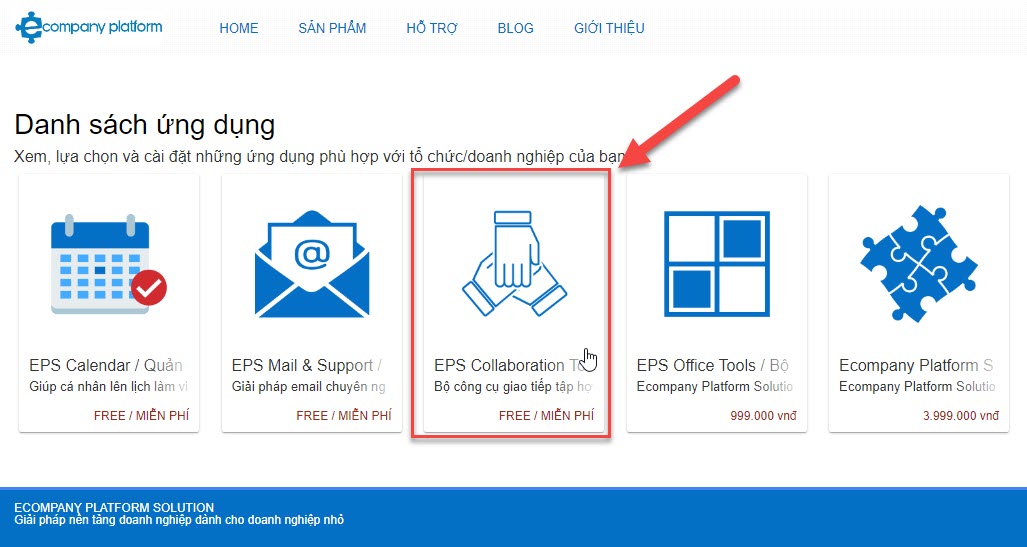
Bước 2: Cài Đặt Email Theo Tên Miền Của Bạn
2.1: Gửi yêu cầu hỗ trợ cài đặt email miễn phí theo tên miền
Để gửi yêu cầu đến đội ngũ hỗ trợ Ecompany bạn cần điền các thông tin vào trong bảng dưới đây:
(1) Bạn điền thông tin bạn đã đăng ký ở Bước 1 bao gồm: Họ tên, Số điện thoại, Email, Công ty, Địa chỉ.
(2) Tại mục Nội dung bạn chỉ cần copy đoạn mẫu dưới đây sau đó dán vào mục nội dung và chỉnh sửa thành tên miền của bạn:
Hỗ trợ khởi tạo email miễn phí
Tên miền: tenmiencuaban
(3) Cuối cùng bạn chọn Gửi.
Sau khi nhận được email phản hồi với các thông tin cài đặt từ đội ngũ Ecompany. Bạn vui lòng làm theo các bước dưới đây với thông tin Ecompany đã cung cấp trong email:
2.2: Cài đặt email theo tên miền
Bạn đăng nhập vào trang quản trị tên miền của bạn và làm theo các bước sau:
(Nếu bạn không nhớ đường dẫn quản trị tên miền, bạn có thể kiểm tra lại email mà nhà cung cấp đã gửi khi bạn đăng ký tên miền)
(1) Tạo tên miền: mail.tenmiencuaban
Tại cột Host bạn nhập tên là: mail
Tại cột Loại bạn chọn: A
Tại cột Địa chỉ: nhập IP do Ecompany cung cấp
(2) Tạo hộp thư cho tên miền
Tại cột Host bạn nhập tên là: @
Tại cột Loại bạn chọn: MX
Tại cột Địa chỉ: mail.tenmiencuaban
Sau khi bạn nhập các trường thông tin trên, bạn chọn Lưu cấu hình để hệ thống cập nhật thông tin của bạn.
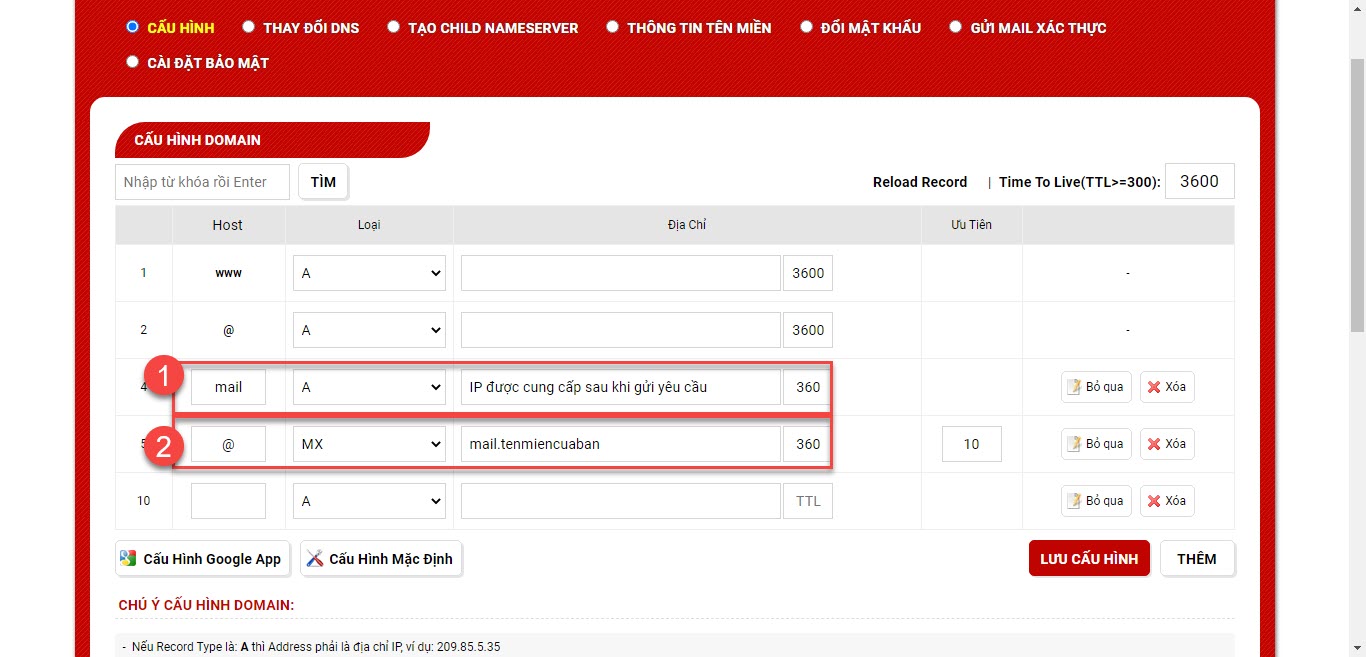
Sau khi đã hoàn thành bước 2, bạn tiếp tục đến bước 3 để cài đặt email theo tên miền của bạn lên phần mềm EPS Mail.
Bước 3: Cài Đặt Email Doanh Nghiệp Vào EPS Mail
Bạn truy cập vào phần mềm với đường dẫn bạn đã đăng ký ở bước 1.
Để cài đặt email vào phần mềm EPS Mail bạn thực hiện các bước sau:
- Vào ứng dụng Email
(1) Chọn mục Danh sách ứng dụng
(2) Tiếp theo bạn chọn ứng dụng Email
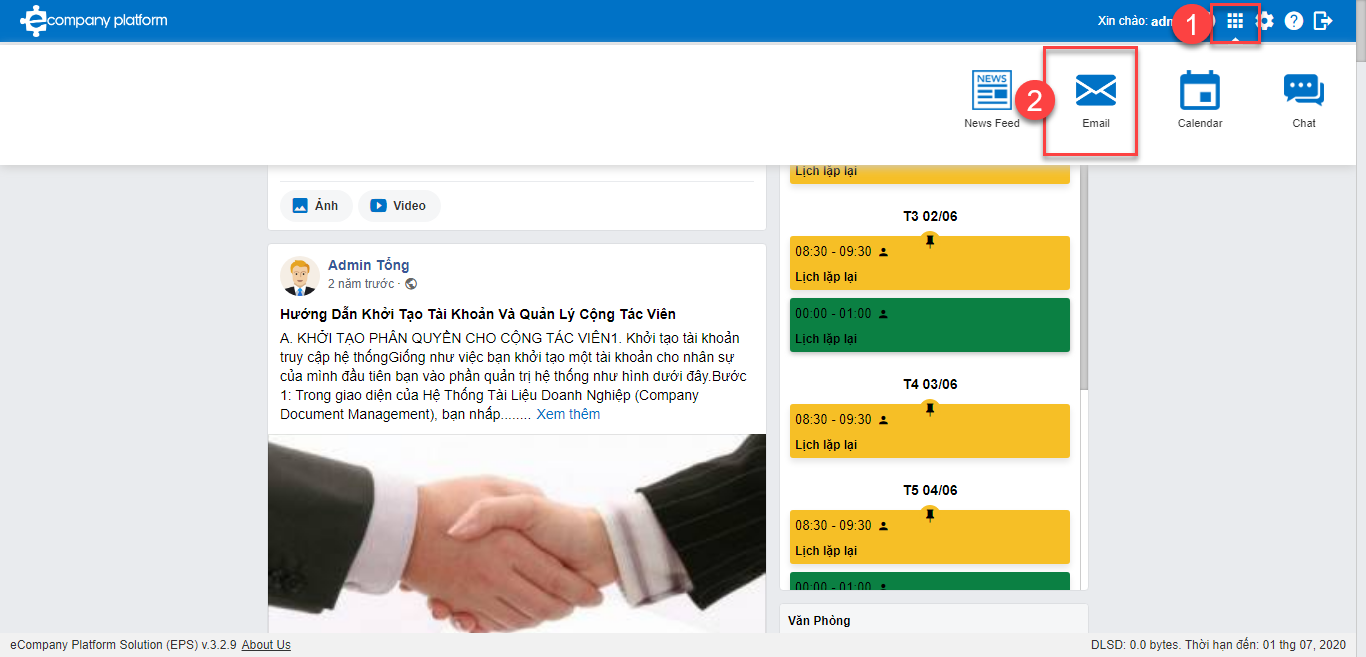
- Tiến hành các bước cài đặt
(1) Chọn mục Cài đặt
(2) Tiếp theo bạn chọn Danh sách Email
gửi đi
(3) Bạn chọn Thêm tại góc
trên bên phải màn hình.
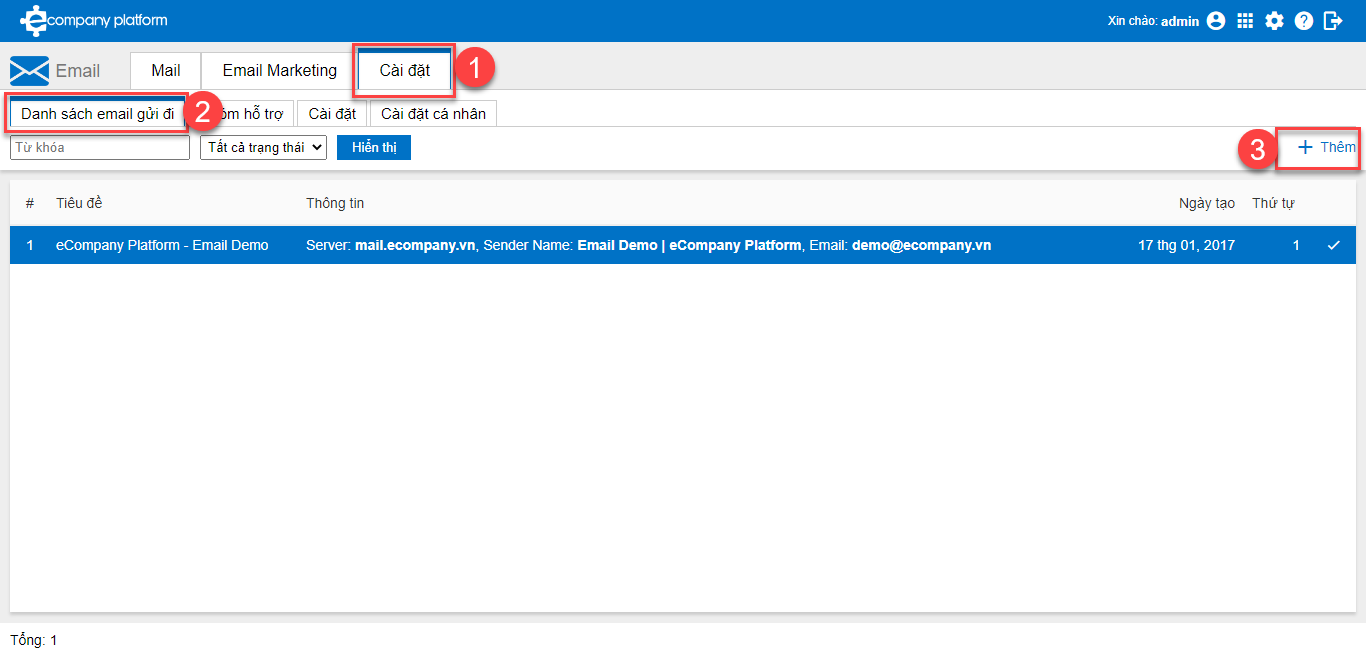
Sau khi đã hoàn
thành các bước ở trên, màn hình sẽ hiển thị mục điền thông tin
(1) Tiêu đề Email gửi đi
(2) Chọn phòng ban quản lý Email
(3) Nhập thông tin kỹ thuật Email của bạn
(4) Cập nhật
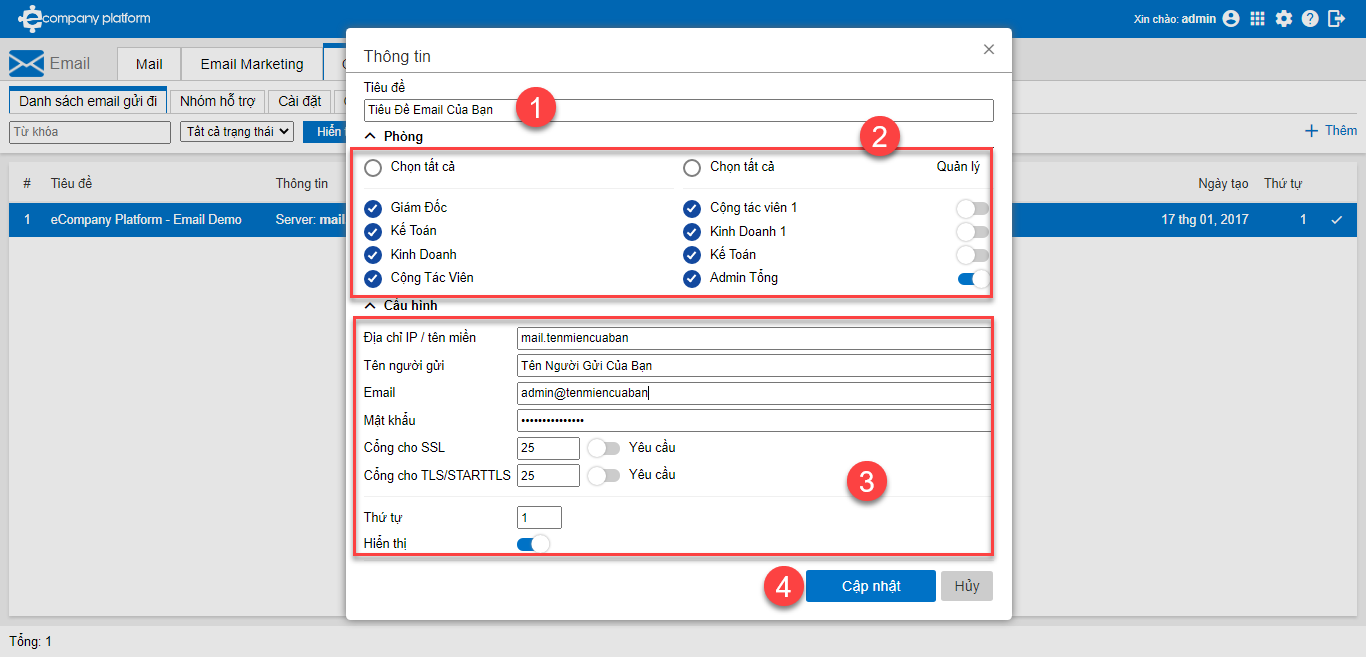
Đến đây là bạn đã hoàn thành việc cài đặt hệ thống email cho doanh nghiệp của mình. Để sử dụng phần mềm bạn và nhận sự của bạn có thể xem thêm HDSD phần mềm [tại đây]
Trên đây là 3 bước cài đặt phần mềm email cho doanh nghiệp rất đơn giản và dễ dàng.
Đặc biệt, phần mềm được cung cấp MIỄN PHÍ dành cho tất cả
doanh nghiệp tại Việt Nam.
Chúc bạn cài đặt thành công!

Mọi thông tin cần hỗ trợ giải đáp bạn vui lòng liên hệ với chúng tôi qua:
Điện thoại: 024 7106 1168